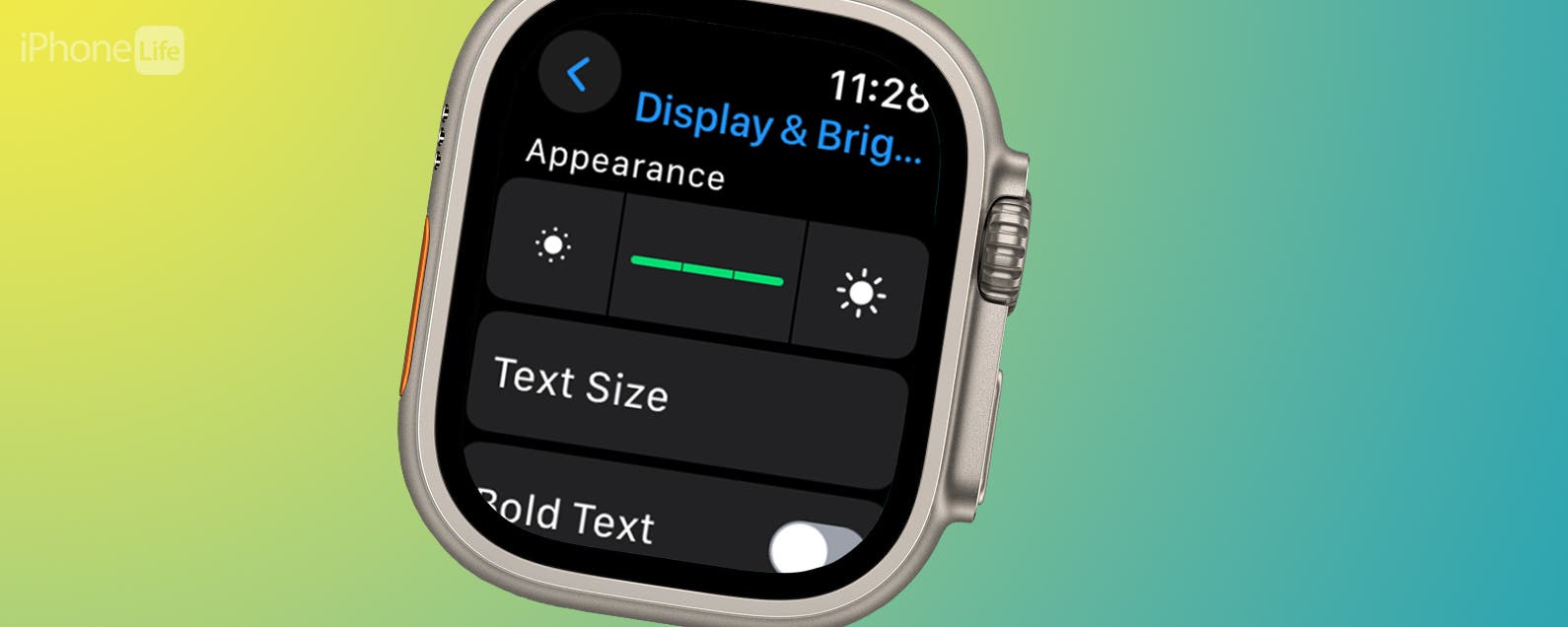Apple ha estado agregando muchas funciones a su software iOS 16 a medida que avanza en su ejecución beta, y una de las más importantes es el regreso de un ícono de porcentaje de batería siempre visible para iPhones con una muesca.
El ícono de porcentaje de batería fue un pilar junto con el símbolo de batería en los primeros años del iPhone, sin embargo, con la introducción del iPhone X y la muesca que sobresale en la pantalla, el ícono numérico se ocultó dentro del panel de notificaciones.
Si bien el regreso de un indicador de porcentaje de batería que siempre estaría visible no se destacó durante el lanzamiento inicial de iOS 16, se agregó en las versiones beta recientes. Aquí se explica cómo habilitarlo.
Lo que necesitarás:
- Un iPhone con muesca (aquí usamos el iPhone 13 Pro Max)
- iOS 16
La versión corta
- Dirígete a Configuración
- Desplácese hacia abajo hasta Batería
- Activar porcentaje de batería
-
Paso
1Configuración abierta

Como suele ser el caso, lo primero que deberá hacer aquí es abrir la aplicación Configuración en un teléfono con iOS 16. Este es el ícono en forma de engranaje en su pantalla de inicio. Si no puede verlo, desplácese hasta su Biblioteca de aplicaciones y busque Configuración. También puede deslizar hacia abajo en la pantalla de inicio y buscar Configuración aquí.

-
Paso
2Encuentra la sección Batería

Una vez que esté en Configuración, desplácese hacia abajo hasta llegar a la sección Batería y haga clic en ella.

-
Paso
3Alternar porcentaje de batería

Una vez en la sección Batería, debería ver una opción para Porcentaje de batería justo en la parte superior. Es probable que esto esté desactivado de forma predeterminada, pero al tocarlo se activará. La palanca circular que antes era gris ahora será verde.

-
Paso
4Termina

Eso es todo: ahora debería ver el indicador de porcentaje de batería dentro del icono de la batería en la parte superior de la pantalla del teléfono. Vale la pena señalar que Apple lo ha diseñado para que el ícono de la batería también se muestre lleno, con la cantidad de batería restante superpuesta como un porcentaje. Esto podría ser un poco desagradable.